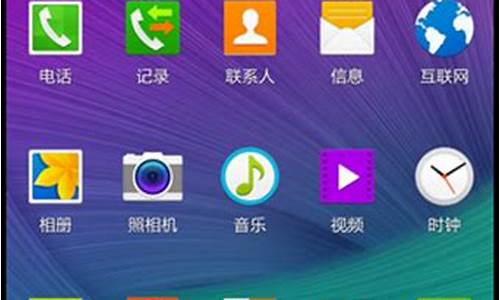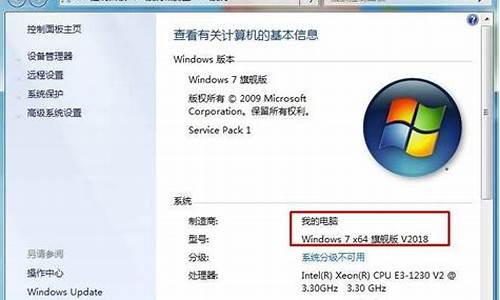1.电脑换显卡要多少钱?
2.蓝屏或黑屏的解决方法
3.我的笔记本电脑蓝屏怎么办?
4.我的电脑经常蓝屏,我想去换一个显卡,有必要的话在换个内存条,我就想玩英雄联盟,显卡要什么样的
5.电脑常蓝屏怎么解决显卡

一般会在以下两种情况下发生蓝屏:
系统更新后
使用过程中
系统更新后发生蓝屏:
PS:一般出现这种情况时,已经无法正常进入系统,需进入Windows RE中进行相关操作。
在设备上安装特定更新后,可能会发生某些蓝屏错误。如果更新后出现蓝屏错误,可以尝试通过卸载最近的更新来修复错误。
卸载更新的方法:
在安全模式中卸载更新(此方法适用于Win10 1809之前的版本)
在进入安全模式之前,需要先进入 Windows RE恢复模式。
非正常启动三次,可进入Windows RE恢复模式。具体操作方法如下:
按住电源按钮 10 秒钟以关闭设备。
再次按电源按钮以打开设备。
看到 Windows 启动(重启时显示ASUS的LOGO)后,立即按住电源按钮 10 秒钟关闭设备。
再次按电源按钮以打开设备。
在 Windows 重启时,按住电源按钮 10 秒钟设备。
再次按电源按钮以打开设备。
让设备完全重启以进入 WinRE。
进入Windows RE后,按照如下图例中的步骤进入安全模式:
第一步:在“选择一个选项”屏幕上,依次选择“疑难解答”>“高级选项”>“启动设置”>“重启”。
请点击输入描述
请点击输入描述
请点击输入描述
请点击输入描述
第二步:设备重启后,将看到选项菜单。建议按数字键“5”或者按“F5”键进入网络安全模式。
请点击输入描述
请点击输入描述
当设备处于安全模式后,按照以下步骤在控制面板中卸载最近的更新:
在任务栏上的搜索框中(也可使用Windows键+Q键组合键呼出搜索框),键入“控制面板”,然后从结果列表中选择“控制面板”。
在“程序”下,选择“卸载程序”。如果使用的是大/小图标视图,请在“程序和功能”下面选择“卸载程序”。
在左侧,选择“查看已安装的更新”,然后选择“安装时间”,按安装日期对更新进行排序以查看最新更新。
请点击输入描述
请点击输入描述
右键单击卸载最近的更新,然后选择“是”以进行确认。
PS:并非所有已更新补丁都会显示在列表中。
卸载操作完成后,进行重启操作,查看机台是否能正常进入系统,用以验证是否解决“系统因更新后发生蓝屏无法进入系统”。
在Win RE中卸载更新(此方法适用于Win10 1809及更高版本)
非正常启动三次,可进入Windows RE恢复模式。具体操作方法如下:
按住电源按钮 10 秒钟以关闭设备。
再次按电源按钮以打开设备。
看到 Windows 启动(重启时显示ASUS的LOGO)后,立即按住电源按钮 10 秒钟关闭设备。
再次按电源按钮以打开设备。
在 Windows 重启时,按住电源按钮 10 秒钟设备。
再次按电源按钮以打开设备。
让设备完全重启以进入 WinRE。
进入Windows RE后,按照如下图例中的步骤进行操作:
第一步:在“选择一个选项”屏幕上,依次选择“疑难解答”>“高级选项”>“卸载更新
请点击输入描述
请点击输入描述
请点击输入描述
请点击输入描述
第二步:在“选择一个选项”屏幕上,选择“卸载最新的质量更新”或“卸载最新的功能更新“。
请点击输入描述
请点击输入描述
卸载操作完成后,进行重启操作,查看机台是否能正常进入系统,用以验证是否解决“系统因更新后发生蓝屏无法进入系统”。
使用过程中发生蓝屏:
PS:一般第三方软件引起的蓝屏问题,有显而易见的特点:机台开机可以正常加载系统,但在登录界面进入桌面时会发生蓝屏错误。
设备使用过程中可能导致蓝屏错误的原因并非总是显而易见,可能是使用的新硬件及驱动或第三方软件与 Windows 设备不兼容。可以使用如下步骤尝试解决蓝屏问题。
卸载第三方软件
回退、禁用或卸载驱动程序
移除外接硬件
卸载第三方软件:
此操作需先进入Win RE恢复模式后才能进入安全模式,详细操作请看上方“卸载更新”中提及的方法。
当设备处于安全模式后,单击“开始”按钮,然后依次选择“设置” >“系统”>“应用和功能”。选择“按名称排序”并将其更改为“按安装日期排序”。?选择要删除的第三方软件,然后选择“卸载”。卸载第三方软件后,重启设备。
若进行操作后仍会看到蓝屏错误,请尝试回退、禁用或卸载最近安装的驱动程序。
回退、禁用或卸载驱动程序:
如果最近安装了新驱动程序,则可以回退、禁用或卸载它们以确定这是否是导致问题的原因。
首先,确保设备处于安全模式,然后使用设备管理器回退、禁用或卸载驱动程序。
回退第三方驱动程序:
在任务栏上的搜索框中,键入“设备管理器”,然后从结果列表中选择“设备管理器”。
在“设备管理器”中,展开具有要回退的驱动程序的设备,右键单击设备下的驱动程序,然后选择“属性”。
选择“驱动程序”选项卡,然后依次选择“回退驱动程序”>“是”。
PS:如果你无法回退驱动程序,或者你仍然会看到蓝屏错误,请尝试禁用驱动程序。
禁用第三方驱动程序:
在任务栏上的搜索框中,键入“设备管理器”,然后从结果列表中选择“设备管理器”。
在“设备管理器”中,展开具有要禁用的驱动程序的设备,右键单击设备下的驱动程序,然后选择“属性”。
选择“驱动程序”选项卡,然后依次选择“禁用设备”>“是”。
若仍然会看到蓝屏错误,请尝试卸载驱动程序。
卸载第三方驱动程序:
在任务栏上的搜索框中,键入“设备管理器”,然后从结果列表中选择“设备管理器”。
在“设备管理器”中,展开具有要卸载的驱动程序的设备,右键单击设备下的驱动程序,然后选择“属性”。
选择“驱动程序”选项卡,然后依次选择“卸载”>“确定”。
PS:某些设备驱动需要在“确认设备删除”框中选择“删除此设备的驱动程序软件”,然后选择“卸载”>“确定”。对于某些设备,必须重启设备才能完成卸载过程。
如果你仍然 会看到蓝屏错误,请尝试卸载/移除外接硬件。
移除外接硬件:
外接设备也有可能是导致蓝屏错误的原因。拔出所有外部存储设备和驱动器、扩展坞以及其他已插入设备但不用于运行基本功能的硬件,然后重启设备。
PS:如果重启设备后没有遇到此问题,则外部设备可能是问题的原因,需要与设备制造商联系以获取支持。
重置此电脑:
若遇到蓝屏问题,当文中所提及的方法都无法解决时,建议重新安装系统以解决问题(也可以选择重置,但由于Win RE重置功能的不稳定性重新安装系统作为优选项)。
PS:若系统重新安装后,未安装任何第三方软件和驱动的情况下,蓝屏问题复现,建议直接送至服务中心检测。
电脑换显卡要多少钱?
win32kfull.sys蓝屏原因分析:
出现这个蓝屏故障的原因应该是独立显卡驱动不稳定或者与系统有冲突等造成的,需要将目前的显卡驱动进行卸载,再重新安装显卡驱动即可解决问题。
win32kfull.sys蓝屏解决方法:
1、卸载独立显卡的驱动十分简单,鼠标右键点击“此电脑”,点击“管理”,如下图所示。
2、在计算机管理界面中,我们点击“设备管理器”,展开“显示适配器”,找到独立显卡设备,我们右键点击选择“卸载设备”,(如果您有独立显卡和集成显卡,如果分不清哪个是独立显卡还是集成显卡,可以将其都卸载,重新安装。)如下图所示。
3、勾选“删除此设备的驱动程序软件”,并点击“卸载”,即可将独立显卡驱动卸载了,如下图所示。
4、重启计算机,然后使用驱 动 精 灵 或者 驱 动 精 灵 重新检测显卡适配器的驱动程序并安装驱动,也可以通过对应品牌的下载驱动进行安装就可以了。
5、如果自动安装驱动之后还是会出现该蓝屏错误,那么我们就需要到相应显卡的下载显卡驱动重新安装了。因为的驱动才是最适合自己的显卡的。
由于win10会自动更新到最新的驱动,它不管是否兼容我们的电脑,所以在安装完驱动之后,我们需要将win10自动更新驱动关闭。在服务列表将“Windows Update”服务禁用即可。
蓝屏或黑屏的解决方法
截止2020年1月14日,电脑换一个好一点的显卡一般需要600元左右。
显示存储器简称显存,也称为帧缓存,顾名思义,其主要功能就是暂时储存显示芯片处理过或即将提取的渲染数据,类似于主板的内存,是衡量显卡的主要性能指标之一。
扩展资料:
显卡的核心频率是指显示核心的工作频率,其工作频率在一定程度上可以反映出显示核心的性能,但显卡的性能是由核心频率、流处理器单元、显存频率、显存位宽等多方面的情况所决定的,因此在显示核心不同的情况下,核心频率高并不代表此显卡性能强劲。
比如GTS250的核心频率达到了750MHz,要比GTX260+的576MHz高,但在性能上GTX260+绝对要强于GTS250。在同样级别的芯片中,核心频率高的则性能要强一些。
主流显示芯片只有AMD和NVIDIA两家,两家都提供显示核心给第三方的厂商,在同样的显示核心下,部分厂商会适当提高其产品的显示核心频率,使其工作在高于显示核心固定的频率上以达到更高的性能。
参考资料:
我的笔记本电脑蓝屏怎么办?
蓝屏或黑屏一般是因为软件或硬件故障导致的,原因很多且很复杂,可能是系统文件损坏,也可能是感染,也可能是后台自启动程序过多或安全软件安装有多个造成系统死,也可能是显卡或内存出现问题。其错误代码一般不具备明确诊断意义。
重启电脑重启电脑,如果能够正常进入系统,说明上次蓝屏或黑屏只是偶尔的程序或系统运行错误,无关紧要。
进入安全模式如果频繁蓝屏黑屏或无法正常进入系统,则开机后马上按F8,看能否进入安全模式或最后一次配置正确模式,如能则进入后退出,再重启就应当能进入正常模式。如有安全软件,可在安全模式下使用360安全卫士加360杀毒进行全盘查杀。
一键还原如果不能,重启后按F11,看有没有一键GHOST,有则一键还原(以前要进行过一键备份)。
系统U盘重装如果没有一键还原,则使用系统U盘重装系统。开机后按DEL键(笔记本一般为F2或根据屏幕底行提示字符)进入CMOS,并设置U盘为第一启动项。重启进入U盘启动菜单,选择克隆安装,再按提示操作即可。
我的电脑经常蓝屏,我想去换一个显卡,有必要的话在换个内存条,我就想玩英雄联盟,显卡要什么样的
一、硬件方面
1、过度超频
现像:刚开机可能没问题,运行一段时间后蓝屏
过度超频(常见的有CPU超频,显卡超频),由于硬件超负荷运行,造成内部运算过多,使cpu或显卡过热,从而导致系统运算错误。如果既想超频,又不想出现蓝屏,只有做好散热措施了,换个强力风扇,再加上一些硅胶之类的散热材料会好许多。另外,适量超频或干脆不超频也是解决的办法之一。不过对于多数朋友来说一般都不会进行超频操作,所以这个问题引起的蓝屏不多见,没有超频的朋友可以不考虑这点。会进行超频的朋友,都是这方面高手,自个也知道怎么处理了哈。
2、电脑散热不良
现像:刚开机可能没问题,运行一段时间后蓝屏
散热 问题这个就比较好判断一点,台式机看下机箱外壳,电源出风口等有没有温度明显的很热,如果出风口很热,可以打开机箱盖,看下CPU风扇,显卡风扇是不是有在运转,运转速度是不是正常,是否灰尘太厚,散热片上灰尘太厚的话也是影响散热的。
处理方式:当然如果风扇不转那就很明显了,要看是不是运转速度是否正常,可以用手指稍微触碰一下CPU或显卡风扇,如果运行速度很慢或风扇无力,稍微一碰就不转了,那得更换风扇了。灰尘厚和可以清理一下灰尘,用吹风机把灰吹一吹
3、内存条接触不良或内存损坏
现像:有时开机就蓝屏,有时运行一段时间蓝屏,总之没有明显的什么时候会蓝屏
内存条
内存条
在实际的工作中遇见的电脑蓝屏现象也有小部份是因为内存条接触不良(主要是由于电脑爱潮内存金手指氧化、灰尘太多等导致,老电脑较常发生)
处理方式:
对于内存问题,只需要打开电脑机箱,将内存条拔出,检查内存金手指是否干净,金手指如果暗淡无光,就是触点氧化了,可以用橡皮插小心的在金手指上磨擦,擦至至金手指光亮后再装回去,一般问题都可以解决。如果问题没有解决,可以尝试更换一条内存测试,如果机器上是有两根内存的,可以将其中一根内存拔下,只插其中一根测试。两根轮流测试,如果插其中一根不蓝屏,而且引起蓝屏的那根在清理金手指后装上仍然蓝屏,那应确定是内存故障,更换新内存条即可解决问题。
三、硬盘坏道或数据线问题
现像:一般在开机进系统时就蓝屏
硬盘
硬盘
硬盘出现坏道蓝屏是因为硬盘某个区域坏了,而操作系统文件刚好存储在那里,电脑开机要读取数据时因坏道读不出来正确数据,导致了蓝屏现象。因为硬盘和内存一样,承载一些数据的存取操作,如果某个应用程序存储的区域出现坏道,那么在开机时可能不会蓝屏,而在运行这个特定的程序时,也会出现系统崩溃蓝屏之类的问题。
处理方式:
检测硬盘坏道情况,如果硬盘出现坏道,建议备份数据更换硬盘。既使较少的坏道,这个硬盘也是无法安全使用了的。
检测硬盘坏道的方法:因为开机就蓝屏,可能安全模式也进不了。用软件检测坏道就有点麻烦了(对于普通用户而然),首先要准备一个U盘引导工具,使用hd tune这个工具检查。
硬盘检测
如图显示,如果“重新分配扇区计数”或“当前待映射扇区计数”是**的或数据那项不为0,那不用测了,直接要换了。不放心的话也可以点“错误扫描”来检测。而如果“接口CRC错误计数”是标黄的或数据不为零,则可能因为数据线有问题或连接不良。但是“接口CRC错误计数”这项,换硬盘数据线或接好了数据线,这里也不会清0的,会一直存在,只要注意换线或重接数据线后,数值没有再增加就行了
二、软件方面
1、个别软件或驱动导致蓝屏
现像:如果电脑在之前是正常的,而在安装了某个软件或更新了驱动程序,或是使用某个软件的时候才蓝屏,可以将该软件或驱动卸载试下,不过这种软件不兼容的情况一般也很少发生。
2、电脑电毒
现像:经常的跳出一些错误提示框,或者电脑变得很慢,或是自动的给安装了很多垃圾软件等,在开机时可能没问题,但使用时不定时间的会出现蓝屏
解决办法: 如果符合上列现像,下次重新启动电脑后可进行杀毒操作(为什么说要重启后,因为一般中毒了的机器都比较慢,刚开机的时候速度要快一点点,哈哈),杀毒软件本人倾向于推荐一些国外杀软的免费版或试用版,破解版,反正不付费的那种,杀完再卸载也行,国产免费的几个杀软不推荐。如果遇到恶意,杀不干净的建议系统还原或者重新安装系统。
3、操作系统损坏
现像:操作系统损坏引起的蓝屏,多数是在开机过程中就蓝屏,所以和硬盘坏道这个问题有点像。
处理:
因为和硬盘坏道故障现像有点相似,所以如果有U盘引导工具的话,可以先测试硬盘坏道情况,毕竟重装系统花的时间可不少,要是装完还是蓝屏才发现是硬盘问题就白费工夫了。有的朋友不会重装系统的,可能会拿给修电脑的地方
电脑常蓝屏怎么解决显卡
用腾讯电脑管家先做个硬件检测:
打开腾讯电脑管家。。。。工具箱。。。。硬件检测
并对照以下游戏配置,对硬件进行适当的升级。
一般游戏蓝屏有可能是内存占用过高导致的,从上图不难看出,英雄联盟游戏对内存的要求比较高。
无论内存配置如何,建议平时勤对内存进行优化清理,确保内存空间充裕。
打开腾讯电脑管家。。。。。工具箱。。。。清理垃圾
打开腾讯电脑管家。。。。电脑加速。。。。一键扫描及关闭启动项
Windows 2K/XP蓝屏信息非常多,无法在一篇文章中全面讲解,但他们产生的原因往往 集中在不兼容的硬件和驱动程序、有问题的软件、等,因此,首先为大家提供了一些常规的解决方案。在遇到蓝屏错误时,应先对照这些方案进行排除,下列内容对正在使用Windows、Vista或Windows 7的用户也有帮助。 1.重启电脑 有时只是某个程序或驱动程序一时犯错,重启后它们会改过自新。(注意:此时参见第八章节查询停机码。) 2.新硬件 首先,应该检查新硬件是否插牢, 这个被许多人忽视的问题往往会引发许多莫名其妙的故障。如果确认没有问题,将其拔下, 然后换个插槽试试,并安装最新的驱动程序。 同时,还应对照微软网站的硬件兼容类别检查一下硬件是否与操作系统兼容。如果,你的硬件没有在表中,那么就得到硬件厂商网站进行查询,或者拨打他们的咨询电话。 3.新驱动和新服务 如果刚安装完某个硬件的新驱动,或安装了某个软件,而它又在系统服务中添加了相应项目(比如:杀毒软件、新的播放器、CPU降温软件、防火墙软件等),在重启或使用中出现了蓝屏故障,请到安全模式来卸载或禁用它们。 4.检查 比如冲击波和振荡波等有时会导致Windows蓝屏死机,因此查杀必不可少。同时一些木马间谍软件也会引发蓝屏,所以,最好再用相关工具进行扫描检查。 5.检查BIOS和硬件兼容性 对于新装的电脑经常出现蓝屏问题,应该检查并升级BIOS到最新版本。同时关闭其中的内存相关项, 比如:缓存和映射。另外,还应该对照微软的硬件兼容列表检查自己的硬件。还有就是,如果主板BIOS无法支持大容量硬盘也会导致蓝屏,需要对其进行升级。 6.运行“sfc /scannow” 运行“sfc /scannow”来检查系统文件是否被替换,然后用 系统安装盘 来恢复. 小提示: BIOS的缓存和映射项 Video BIOS Shadowing (BIOS映射) Shadowing address ranges(映射地址列) System BIOS Cacheable(系统BIOS缓冲) Video BIOS Cacheable(BIOS缓冲) Video RAM Cacheable(内存缓冲) 7.检查系统日志 在开始-->运行中输入:EventVwr.msc,回车出现“查看器”,注意检查其中的“系统日志”和“应用程序日志”中表明“错误”的项。 8.查询停机码 把蓝屏中密密麻麻的E文记下来,接着到其他电脑中上网,进入微软帮助与支持网站 在左上角的“搜索(知识库)”中输入停机码。如果,搜索结果没有适合信息,可以选择“英文知识库”再搜索一遍。一般情况下,会在这里找到有用的解决案例。另外,在baidu、Google等搜索引擎中使用蓝屏的停机码或者后面的说明文字为关键词搜索,往往也会有收获。 9.最后一次正确配置 一般情况下, 蓝屏都是在硬件驱动或新加硬件并安装驱动后,出现冲突或不兼容的情况, 这时Windows 2K/XP提供的“最后一次正确配置”就是解决蓝屏的快捷方式。 重启系统,在出现启动菜单时,按下F8键,就会出现windows高级启动选项菜单,键盘光标,选定:“最后一次正确配置”,然后,回车键(Enter),回车键(Enter),按下去。 10.安装最新的系统补丁和Service Pack 有些蓝屏是Windows本身存在缺陷造成的,应此可通过安装最新的系统补丁和Service Pack来解决。 如果系统可以运行的情况下,错打了冲突的补丁,可以用,金山急救箱,来“扩展扫描”,立即扫描,扫描完毕后,会提示:哪个补丁,不需要修复。然后,照提示点:立即处理。完毕后,如果提示需要“重启电脑”,立即重启电脑,就可以了。